Создание элементов справочника Номенклатура
Создадим элемент справочника Номенклатура. На рис. 9 вы можете видеть начальный этап ввода информации.
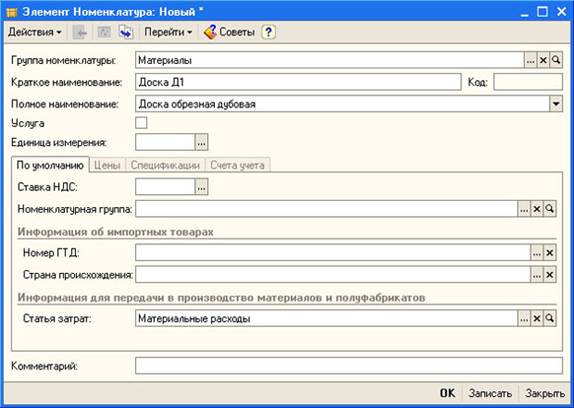
«Рис. 9» Начало заполнения сведений об элементе номенклатуры
Опишем поля, которые мы заполнили
Группа номенклатуры - группа в справочнике Номенклатура, в которую входит элемент;
Краткое наименование - краткое наименование элемента номенклатуры;
Полное наименование - полное наименование элемента номенклатуры;
Услуга - этот флаг нужно установить, если вы заполняете информацию об услуге, мы его не устанавливаем;
Единица измерения - для заполнения этого элемента нужно нажать кнопку с тремя точками - будет открыто окно справочника Классификатор единиц измерения. Нас интересует кубический метр. Создадим новый элемент справочника Классификатор единиц измерения, подобрав его из ОКЕИ (рис. 10).
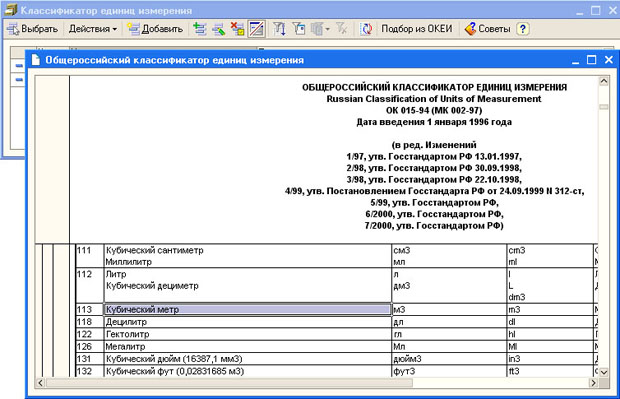
«Рис. 10» Заполнение единицы измерения
Сделав двойной щелчок по элементу в окне подбора единиц измерения, мы увидим окно с описанием параметров единицы измерения. Нажав ОК в этом окне мы добавим новый элемент в справочник Классификатор единиц измерения.
Получить доступ к классификатору единиц измерения можно по адресу Предприятие > Товары (материалы, продукция, услуги) > Классификатор единиц измерения.
Продолжим заполнение параметров элемента, заполним данные на вкладке По умолчанию - здесь можно указать ставку НДС, номенклатурную группу (из справочника Номенклатурные группы), внести информацию об импортных товарах, о статье затрат, на которую следует относить данный элемент номенклатуры.
Статьи затрат хранятся в справочнике Статьи затрат. В нашем случае это будут Материальные расходы. Справочник Статьи затрат так же имеет некоторые исходные элементы. В частности, нас вполне устроит его элемент Материальные расходы, который мы упомянули выше. (рис. 11).
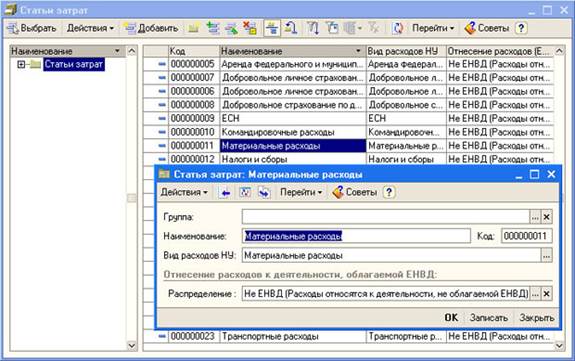
«Рис. 11» Элемент справочника Статьи затрат
Обратите внимание на то, что вкладки Цены, Спецификации, Счета учета на начальном этапе создания элемента справочника Номенклатура, неактивны - для того, чтобы сделать их активными, запишем элемент справочника (кнопкой Записать).
Вкладка Цены (рис. 12) позволяет работать с ценами номенклатуры.

«Рис. 12» Форма элемента справочника Номенклатура, вкладка Цены
Установка цен номенклатурных позиций имеет некоторые особенности:
1. Цены элементам справочника Номенклатура хранятся в регистре сведений Цены номенклатуры (Предприятие > Товары (материалы, продукция, услуги) > Номенклатура > Цены номенклатуры);
2. Записи в регистре сведений Цены номенклатуры формируются документом Установка цен номенклатуры (Предприятие > Товары (материалы, продукция, услуги) > Установка цен номенклатуры). С помощью этого документа можно задать цены для различных номенклатурных позиций. Его удобно использовать для операций с большим количеством позиций. Документ (рис. 13) формирует записи о ценах одного вида, заданных реквизитом Тип цен.

«Рис. 13»Форма документа Установка цен номенклатуры
3. На закладке Цены формы элемента справочника Номенклатура можно просматривать и задавать цены номенклатурной позиции, выбирая дату в поле Получить/установить цены на дату. В табличном поле, расположенном на вкладке, выводится список типов цен, заданный в системе. Для тех из них, для которых заданы конкретные цены, выводится размер и валюта цены в соответствующих полях. Если мы попытаемся изменить или задать цену позиции в табличном поле - мы должны сначала выбрать дату, на которую мы хотим редактировать цену, отредактировать значение нужного типа цены и нажать на кнопку Записать цены. По нажатию этой кнопки система формирует документ (или документы, если задано несколько видов цен) Установка цен номенклатуры, который, в свою очередь, при проведении делает записи в регистре сведений Цены номенклатуры.
В нашем примере цена Оптовая задана в размере 5000.00 рублей на 31.12.2008.
В поле Получить/установить цены на дату укажем 01.01.2009.
Исправим цену Оптовая на 5500 рублей, введем для цены Основная цена продажи - 5800 руб.. Нажмем на кнопку Записать цены. Посмотрим, как будет выглядеть форма списка документа Установка цен номенклатуры (рис. 14).

«Рис. 14» Форма списка документа Установка цен номенклатуры
Можно отметить, что документ, которым мы установили основную цену продажи для Доски Д1 не изменился, зато появились два новых документа - по одному для каждого типа цены, заданного для нашей номенклатурной позиции. Причем, поле "Ответственный" для документов, сформированных автоматически, не заполнено.
Вот как (рис. 15) выглядит регистр сведений Цены номенклатуры.

«Рис. 15» Регистр сведений Цены номенклатуры
Теперь, в форме элемента справочника Номенклатура, попытаемся исправить цену Основная цена продажи на 5900 рублей, не изменяя дату (оставив ее в значении 01.01.2009). Если перед выполнением этого действия вы не обновляли список цен - сделайте это (нажатием на кнопку Сформировать таблицу цен), иначе может произойти ошибка.
После изменения цены и нажатия на кнопку Записать цены документ будет автоматически отредактирован и перепроведен - в регистре Цены номенклатуры отразится новая цена.
На вкладке Спецификации вводят сведения о спецификациях - то есть о составе многокомпонентных изделий. На рис. 16 можно увидеть вкладку Спецификации и открытую форму элемента справочника Спецификации номенклатуры. Мы вызвали эту форму кнопкой Добавить, которая относится к табличному полю на вкладке. Табличное поле может содержать различные спецификации одной и той же номенклатурной позиции.
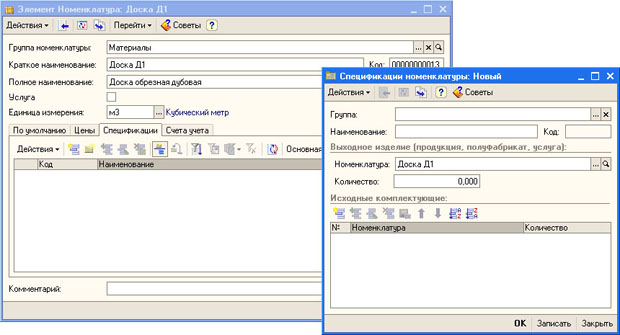
«Рис. 16» Форма элемента справочника Номенклатура, вкладка Спецификации
Заполняя информацию о спецификации, следует указать состав изделия, заполнив табличную часть Исходные комплектующие в форме элемента справочника Спецификации номенклатуры. Это поле содержит информацию о количестве различных номенклатурных позиций из справочника Номенклатура, необходимых для изготовления изделия, указанного в реквизите Номенклатура в количестве, указанном в реквизите Количество.
Вкладка Счета учета предназначена для настройки счетов учета номенклатуры (рис. 17).
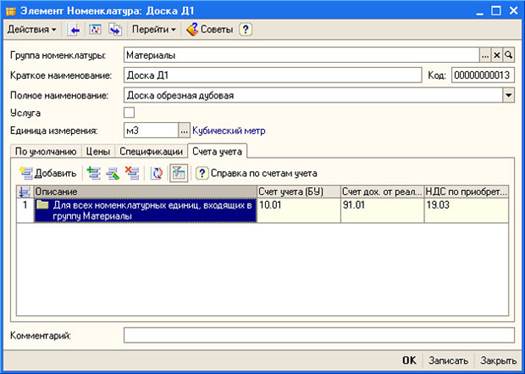
«Рис. 17» Форма элемента справочника Номенклатура, вкладка Счета учета
Информация о счетах для учета номенклатуры хранится в регистре сведений Счета учета номенклатуры. В этом регистре задаются счета, которые будут подставляться в различные документы, используемые для работы с товарами, материалами и прочими номенклатурными позициями.
Выше мы говорили о том, что в справочнике Номенклатура есть несколько групп, в одну из которых, а именно - в группу Материалы, входит элемент справочника, который мы сейчас заполняем. Информация о счетах учета номенклатурных позиций, входящих в группу Материалы хранится в регистре сведений Счета учета номенклатуры, который будет применяться ко всей группе Материалы. Закроем окно элемента справочника (кнопкой ОК), выделим в справочнике группу Материалы и в панели инструментов выберем команду Перейти > Счета учета номенклатуры (рис. 18)

«Рис. 18» Переход к настройкам счетов учета номенклатуры
В появившемся окне списка элементов регистра (рис. 19) откроем элемент (рис. 20).

«Рис. 19» Список элементов Счета учета номенклатуры
Реквизиты заполнены следующим образом:
| Счет учета (БУ): | 10.01 |
| Счет учета передачи (БУ): | 10.07 |
| Счет учета доходов от реализации (БУ): | 91.01 |
| Счет учета расходов (БУ): | 91.02 |
| Счет учета (НУ): | 10.01 |
| Счет учета передачи (НУ): | 10.07.1 |
| Счет учета доходов от реализации (НУ): | 91.01.4 |
| Счет учета расходов (НУ): | 91.02.4 |
| Счет учета предъявленного НДС: | 19.03 |
| Счет учета НДС по реализации: | 91.02 |
| Счет учета НДС, уплаченного на таможне: | 19.05 |
| Материалы, принятые в переработку: | 003.01 |
| Материалов заказчика в производстве: | 003.02 |
 |
«Рис. 20» Форма элемента регистра Счета учета номенклатуры для группы Материалы
Незаполненные реквизиты элемента регистра воспринимаются системой как универсальные. Например, если не заполнен реквизит Организация, это означает, что данное правило может быть применено к любой организации, по которой ведется учет в информационной базе.
На рис. 21 вы можете видеть форму элемента регистра Счета учета номенклатуры для группы Оборудование к установке.
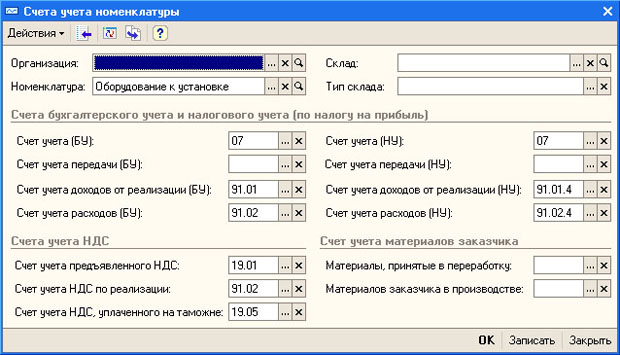
«Рис. 21» Форма элемента регистра Счета учета номенклатуры для группы Оборудование к установке
Заполнение справочника Номенклатура продолжается в течение всего времени ведения учета в организации. Например, если в систему вводится какой-нибудь документ, содержащий перечень позиций товаров, материалов, услуг - всего того, что подпадает под понятие "Номенклатура" - в процессе ввода документа бухгалтер должен будет сначала создать новый элемент справочника Номенклатура, а потом уже подставить этот элемент в соответствующее место заполняемого им документа.
Счета, субконто
В 1С:Бухгалтерии используется два плана счетов. Первый план счетов - это План счетов бухгалтерского учета, второй - План счетов налогового учета (по налогу на прибыль).
План счетов
Получить доступ к планам счетов и к дополнительным функциям, касающимся планов счетов, можно в меню Предприятие > Планы счетов.
Для того, чтобы открыть План счетов бухгалтерского учета, воспользуемся командой Предприятие > Планы счетов > План счетов бухгалтерского учета (рис. 22).
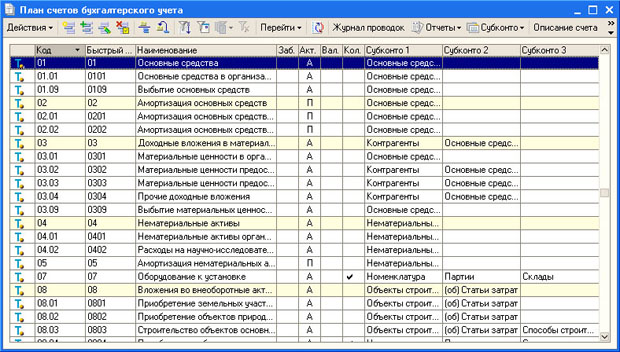
«Рис. 22»План счетов бухгалтерского учета
Как мы уже говорили, План счетов бухгалтерского учета соответствует Плану счетов, рекомендованному законодательно. Если вы знакомы с Планом счетов и Инструкцией по его применению, вы не встретите ничего необычного в плане счетов 1С:Бухгалтерии.
Счета делят на забалансовые (зачисление средств на счет происходит по дебету, списание - по кредиту, бухгалтерская запись состоит из одного счета) и балансовые (бухгалтерские записи состоят из двух счетов, корреспондирующих друг с другом по дебету и по кредиту).
Балансовые счета делятся на активные (А), пассивные (П) и активно-пассивные (АП). Данная характеристика счета определяет его отношение к Бухгалтерскому балансу, порядок формирования записей по счету, порядок формирования остатков по счету. Кстати, все забалансовые счета в 1С:Бухгалтерии являются активными, но это, конечно, не признак отношения счета к балансу, а лишь указание на то, каким образом организовано движение средств по счету.
Говоря о балансовых счетах, напомним, что активные счета отражаются в активе Баланса, пассивные счета - в пассиве, активно-пассивные счета обычно имеют несколько субсчетов, по некоторым из которых формируется дебетовое сальдо (то есть - активных), по некоторым - кредитовое (то есть - пассивных). В итоге, если попытаться "свернуть" показатели остатков субсчетов для отражения их в основном счете - окажется, что счет будет иметь так называемое развернутое сальдо - то есть он будет иметь и дебетовое и кредитовое сальдо. Поэтому активно-пассивные счета имеют "представительства" и в активе - в виде активных субсчетов, и в пассиве - в виде субсчетов пассивных.
Если вы недостаточно четко представляете себе сущность активных и пассивных счетов - мы можем порекомендовать вам обратиться к нашему предыдущему курсу, посвященному основам бухгалтерского учета.
Яркий пример активного счета - счет 50 "Касса" (рис. 23).
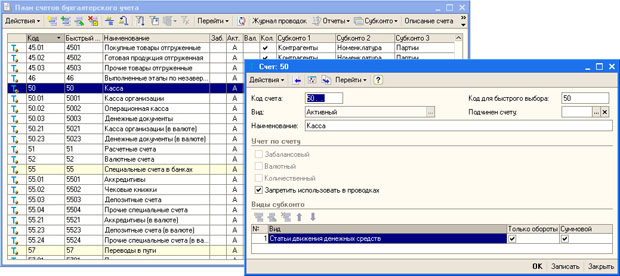
«Рис. 23» Счет 50, Касса
Обратите внимание на то, что в свойствах счета установлен флаг Запретить использование в проводках. Этот признак обычно устанавливается для счетов, которые имеют субсчета - в проводках используются субсчета, а счет выполняет агрегирующую функцию.
На рис. 24 вы можете видеть форму субсчета 50.01 "Касса организации". В 1С:Бухгалтерии субсчета нередко называют просто счетами.
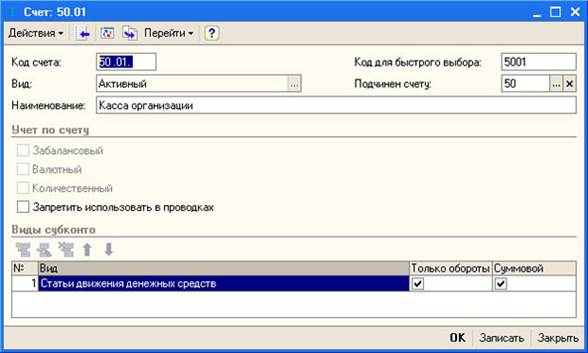
«Рис. 24» Субсчет 50.01, Касса организации
Этот счет можно использовать в проводках, он подчинен счету 50 и, как и главный счет, является активным.
Типичный пассивный счет - счет 80 "Уставный капитал".
Типичный активно-пассивный счет - 68 "Расчеты по налогам и сборам".
Типичный забалансовый счет - счет 004 "Товары, принятые на комиссию".
Контрарные и дополняющие счета в 1С:Бухгалтерии не выделяют особым образом. Так, счет 02 "Амортизация основных средств" считается пассивным, однако логика его использования не отличается от обычной - основные средства отражаются в балансе по остаточной стоимости, которая равна первоначальной стоимости объекта ОС, хранящейся на счете 01 (в разрезе соответствующего субконто) за вычетом суммы накопленной амортизации.
В плане счетов вам встретится один необычный счет, назначение которого в первый момент может показаться непонятным. Это счет с кодом 000 "Вспомогательный счет". Этот счет балансовый, активно-пассивный, не имеет субсчетов и субконто. Он используется для ввода начальных остатков, корреспондируя с различными счетами по дебету или по кредиту. Немного ниже, рассматривая особенности ввода начальных остатков по различным счетам, мы поработаем с этим счетом.
Изучая план счетов, можно заметить, что каждый счет может иметь до трех субконто. Выше мы занимались настройкой аналитического учета по различным счетам. Например, у субсчетов счета 55 есть субконто Статьи движения денежных средств, у счета 60 и его субсчетов - есть субконто Контрагенты, Договоры, Документы расчетов с контрагентами.
При необходимости План счетов можно дополнять собственными счетами и субсчетами, управлять аналитическими разрезами.
План счетов налогового учета (Предприятие > Планы счетов > План счетов налогового учета (по налогу на прибыль)) подчинен целям учета налога на прибыль. Поэтому в нем (рис. 25) нет некоторых счетов, которые не влияют на расчет налога на прибыль организаций.
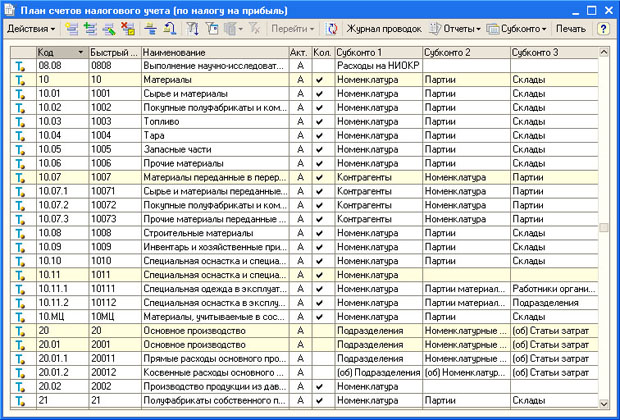
«Рис. 25» План счетов налогового учета
Как видите, здесь нет, например, счета 19.
Как и счета бухгалтерского учета, счета налогового учета могут иметь до трех субконто. Сейчас давайте рассмотрим некоторые подробности о работе с субконто.
Виды субконто
Виды субконто, которые можно назначать счетам, хранятся в плане видов характеристик Виды субконто хозрасчетные (Предприятие > Планы счетов >Виды субконто (Бухгалтерский и налоговый учет)), рис. 26.

«Рис. 26» План видов характеристик Виды субконто хозрасчетные
Планы видов характеристик используются для описания и хранения видов характеристик объектов аналитического учета. В нашем случае здесь хранятся виды характеристик субконто. Каждый вид имеет наименование (например - Номенклатура) и тип значения (например - Справочник ссылка: Номенклатура).
План видов характеристик предназначен для того, чтобы указать на то, какие субконто могут использоваться для организации аналитического учета. По умолчанию в данном плане предусмотрено достаточно много видов характеристик, однако на практике может возникнуть необходимость расширить список видов характеристик. Например - для того, чтобы организовать аналитический учет по объектам, которых нет в списке по умолчанию.
Новые элементы планов видов характеристик создаются так же, как создаются новые элементы справочников и других объектов. При создании нового элемента для него нужно указать наименование и тип - а в качестве типа может быть использован любой из доступных типообразующих объектов (справочник, документ, перечисление).
В механизме создания видов субконто предусмотрена ситуация, когда нужно организовать аналитический учет по объектам, для которых не существует встроенных типов данных. Для таких целей предусмотрен специальный справочник, который называется Субконто. Этот справочник может содержать элементы, подчиненные элементу плана видов характеристик Виды субконто хозрасчетные.
Для того чтобы добавить в систему новый вид субконто, следует создать новый элемент плана видов характеристик, выбрать для него в качестве типа значения Справочник ссылка: Субконто, после чего перейти в справочник Субконто (по кнопке Перейти > Субконто в главном меню списка плана) и создать в справочнике нужные элементы (то есть те элементы, по которым вы хотите организовать аналитический учет с использованием нового вида субконто), подчиненные созданному в плане новому виду. Вышеописанные действия проиллюстрированы на рис. 27.

«Рис. 27»Создание нового вида субконто
